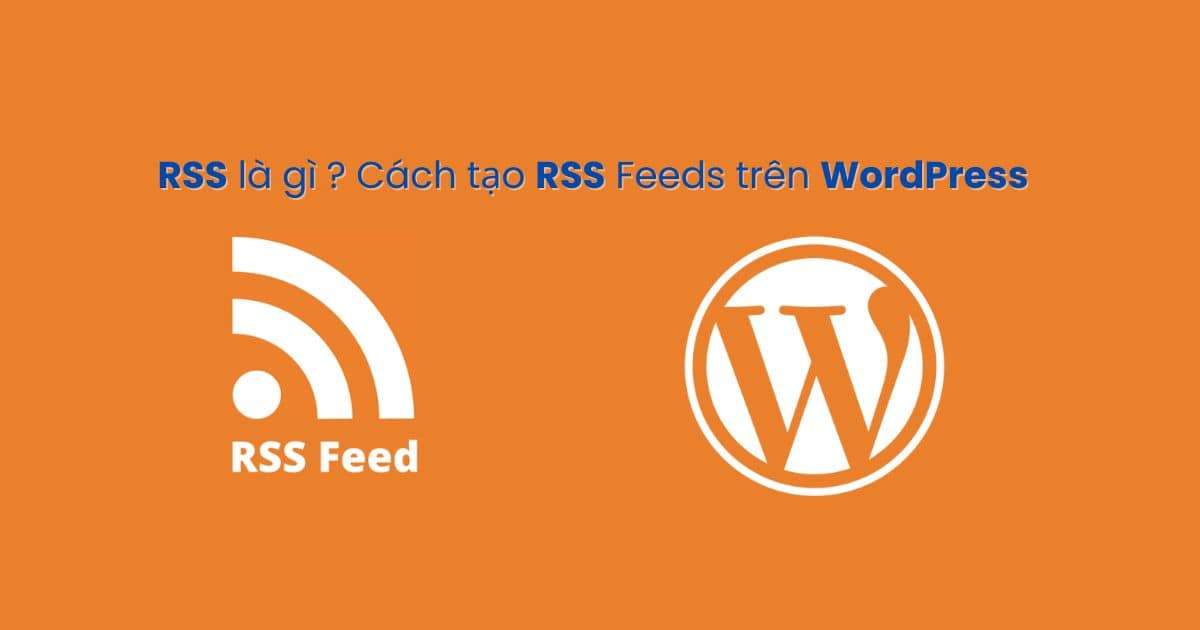Trong thế giới SEO, tốc độ tải trang là một trong những yếu tố quan trọng giúp website WordPress đạt thứ hạng cao trên Google. Một trong những plugin mạnh mẽ nhất hiện nay để tăng tốc website chính là LiteSpeed Cache.
Bài viết này sẽ hướng dẫn bạn cách cài đặt và cấu hình plugin LiteSpeed Cache trên website WordPress chi tiết, tối ưu để đạt điểm số PageSpeed Insights, giúp cải thiện hiệu suất, giảm thời gian tải và tối ưu SEO.
Hướng dẫn cài đặt và cấu hình plugin LiteSpeed Cache
LiteSpeed Cache là gì?
LiteSpeed Cache (LSCache) là plugin miễn phí được phát triển bởi LiteSpeed Technologies. Plugin này cung cấp giải pháp cache toàn trang (full-page cache) cùng nhiều tính năng tối ưu nâng cao như:
- Bộ nhớ đệm mạnh mẽ, giảm tải server.
- Tích hợp CDN QUIC.cloud tăng tốc toàn cầu.
- Tối ưu ảnh, CSS, JS, HTML để cải thiện Core Web Vitals.
- Tương thích với WooCommerce và các plugin phổ biến.
👉 Nói ngắn gọn: LiteSpeed Cache không chỉ giúp tăng tốc WordPress mà còn góp phần quan trọng vào tối ưu SEO và trải nghiệm người dùng.
Cài đặt và Kích hoạt plugin LiteSpeed Cache
- Đăng nhập vào bảng điều khiển (Dashboard) WordPress của bạn.
- Truy cập Plugins > Cài mới và tìm kiếm plugin “LiteSpeed Cache“.
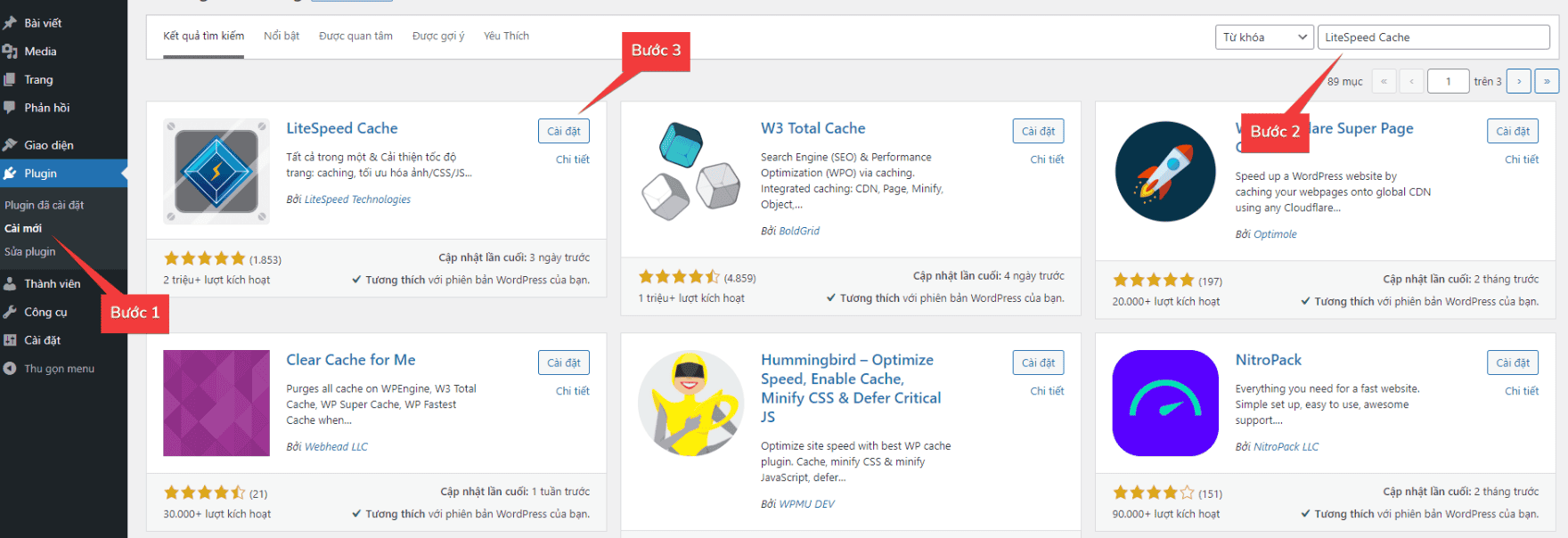
Cài đặt và Kích hoạt plugin LiteSpeed Cache
- Nhấp vào Cài đặt rồi Kích hoạt plugin.
LiteSpeed Cache hoạt động mạnh mẽ nhất trên máy chủ LiteSpeed Web Server. Nếu bạn đang dùng Apache hoặc Nginx, plugin vẫn chạy nhưng một số tính năng nâng cao có thể bị hạn chế.
>> Tham khảo: Cài đặt CyberPanel trên Ubuntu với OpenLiteSpeed
Cấu hình plugin LiteSpeed Cache
Các phần hướng dẫn dưới đây là những thiết lập quan trọng và cần thiết nhất để tối ưu hiệu suất website. Các thiết lập còn lại trong plugin LiteSpeed Cache nên để ở chế độ mặc định vì chúng thường không mang lại nhiều thay đổi lớn hoặc có thể gây ra lỗi nếu không có kiến thức chuyên sâu.
Cài đặt chung
Trong phần Cài đặt chung ==> Tối ưu cho Bot (Bot), bạn nên bật “Chế độ khách” (Guest Mode) và “Tối ưu hóa khách” (Guest Optimization) để áp dụng mức tối ưu hóa tối đa cho các bot của công cụ tìm kiếm. Điều này sẽ giúp website của bạn được đánh giá cao hơn.
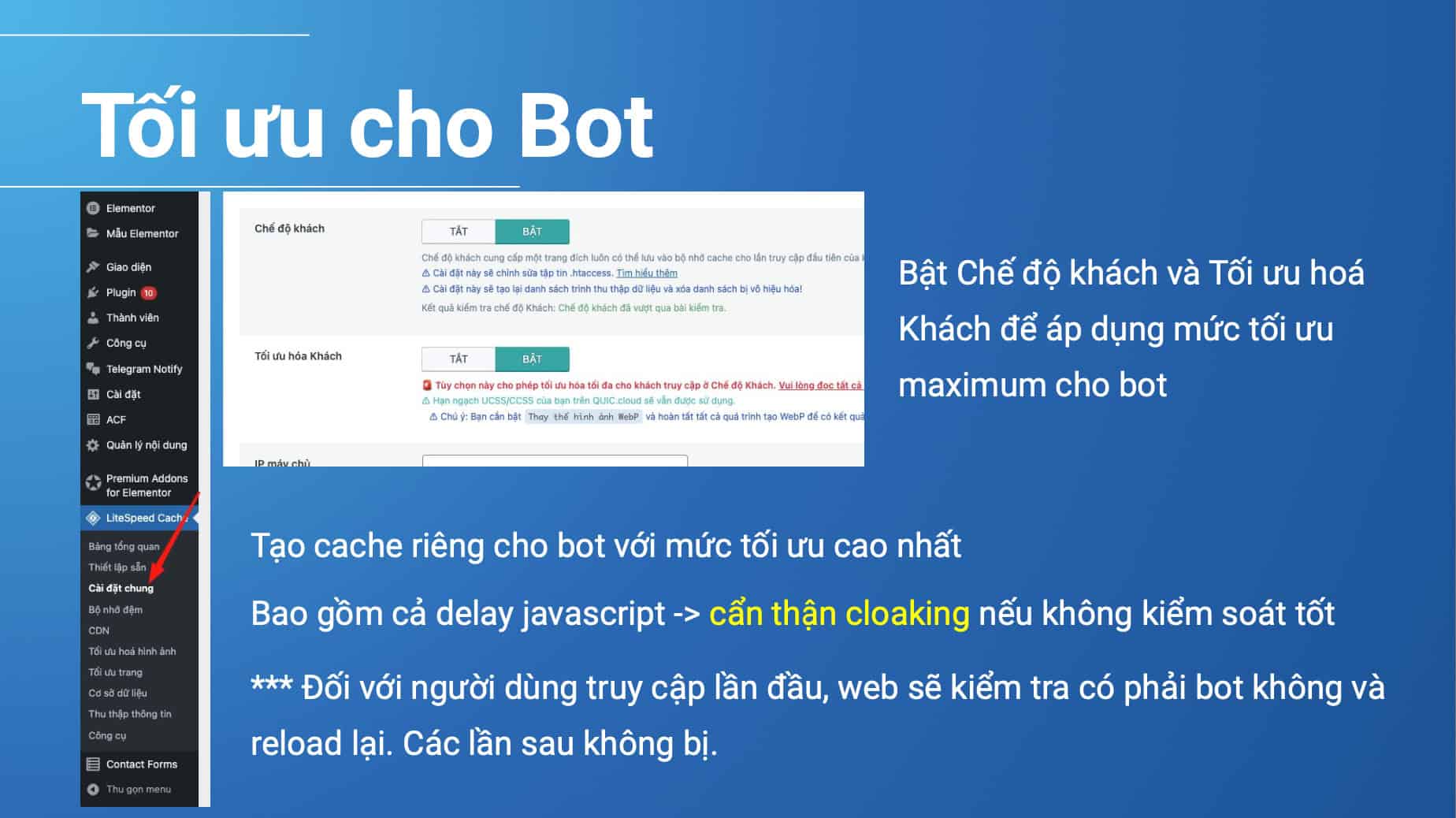
Tối ưu cho Bot
Bộ nhớ đệm (cache)
1. Bộ nhớ đệm
Để tận dụng tối đa sức mạnh của plugin, bạn nên bật các mục sau trong phần Bộ nhớ đệm:
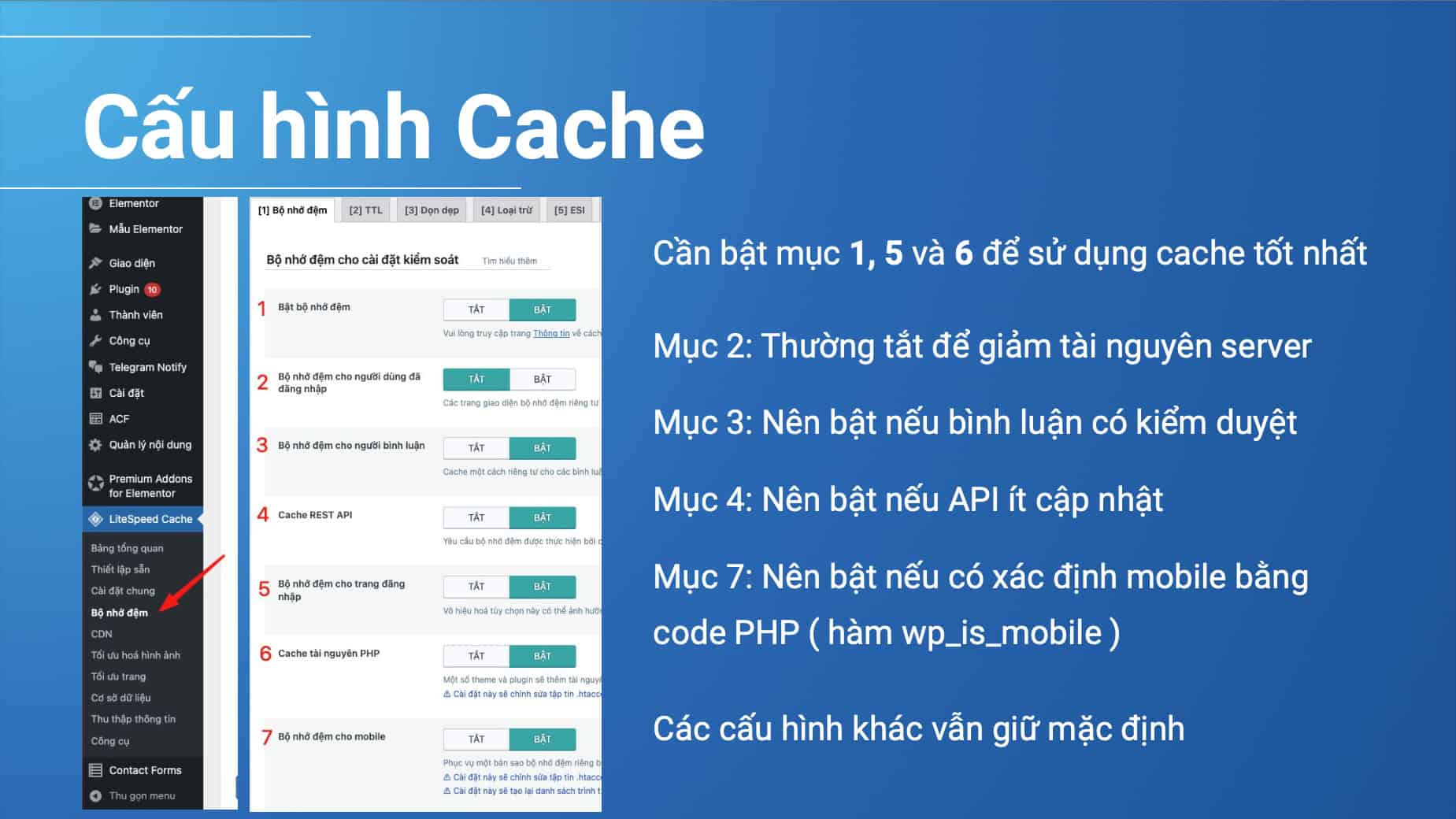
Cấu hình Bộ nhớ đệm (cache)
- Mục 1 (Bật bộ đệm): Bật để kích hoạt tính năng bộ đệm trang.
- Mục 2 (Bộ nhớ đệm cho người dùng đã đăng nhập): thường được tắt để giảm tài nguyên máy chủ.
- Mục 3: Nên bật nếu bình luận có kiểm duyệt
- Mục 4: Nên bật nếu API ít cập nhật
- Mục 5 (Bộ nhớ đệm cho người dùng đã đăng nhập): Bật nếu bạn muốn tạo cache riêng cho người dùng đã đăng nhập.
- Mục 6 (Bộ nhớ đệm tài nguyên PHP): Bật để tối ưu hóa hiệu suất PHP.
- Mục 7: Nên bật nếu có xác định mobile bằng code PHP ( hàm wp_is_mobile )
Các mục còn lại nên giữ mặc định hoặc tắt, tùy thuộc vào nhu cầu sử dụng của bạn.
3. Dọn dẹp
Trong phần cài đặt dọn dẹp, bạn nên tắt mục “Xóa tất cả khi nâng cấp”. Việc này giúp tránh các lỗi có thể xảy ra khi website tự động cập nhật. Thay vào đó, bạn nên quản lý và xóa cache thủ công khi cần.
và Nên bỏ tick tất cả ở mục Tự động xóa cache khi cập nhật bài viết
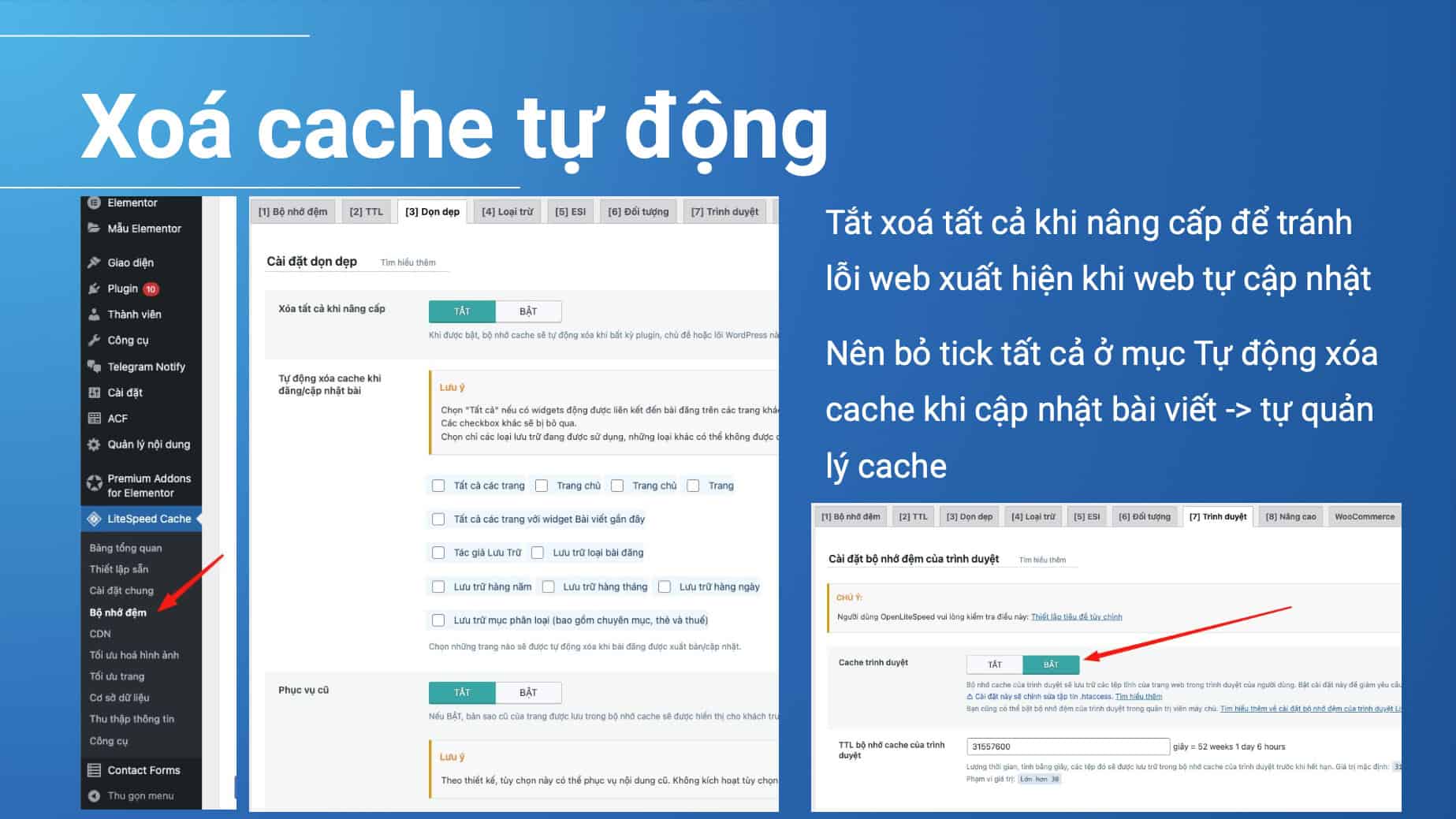
cấu hình cài đặt dọn dẹp
Cache trình duyệt (Bật): Bộ nhớ cache của trình duyệt sẽ lưu trữ các tệp tĩnh của website trong trình duyệt của người dùng. Bật cài đặt này để giảm yêu cầu lặp lại cho các tệp tĩnh.
6. Đối tượng
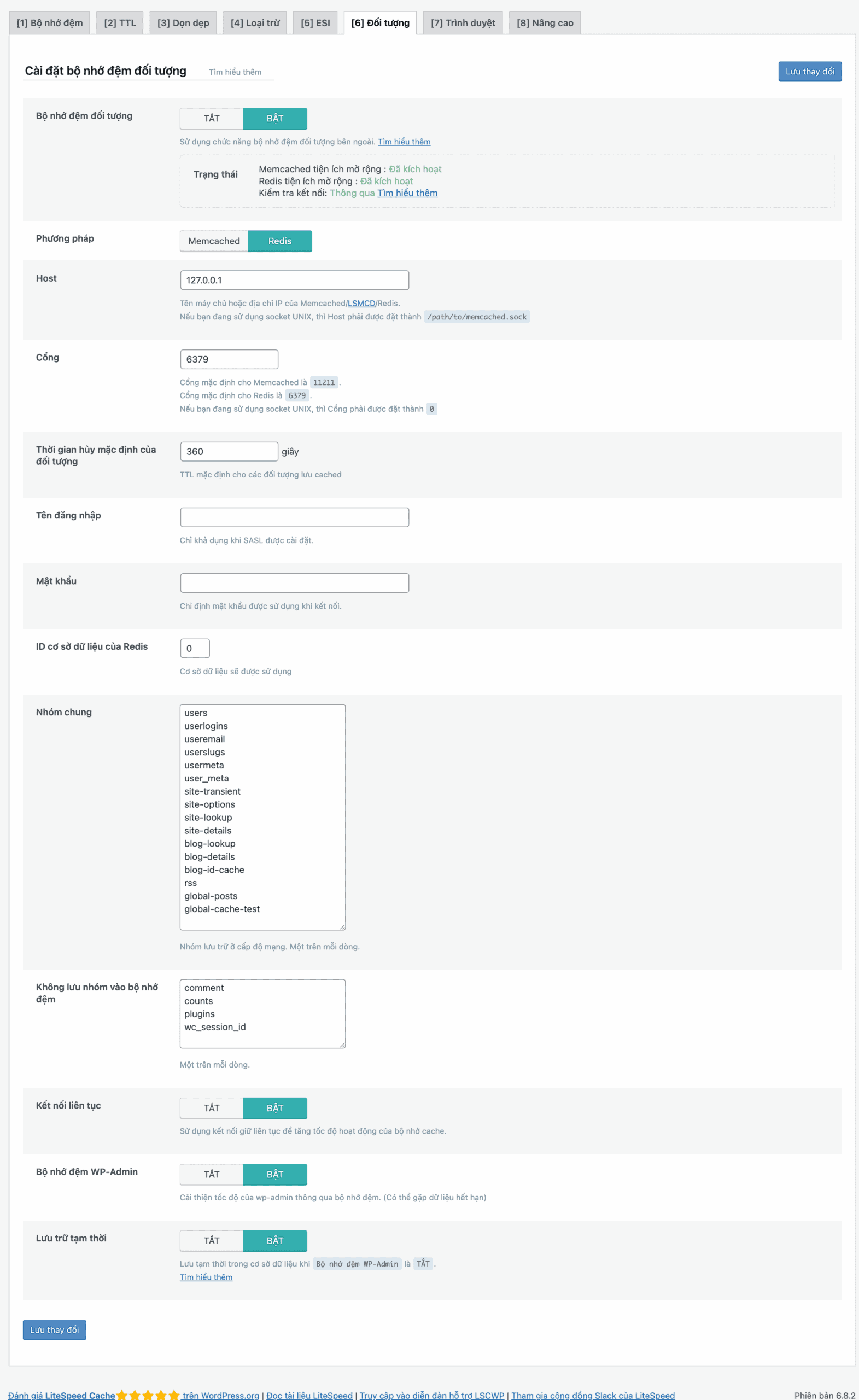
Cài đặt bộ nhớ đệm đối tượng
- Object Cache (Tắt) Mặc định nên để tắt, nếu Hosting đang sử dụng có sử dụng Memcache hoặc Redis thì trạng thái sẽ báo đã kích hoạt
- Phương pháp (Redis): Tùy theo đối mà Quý khách muốn cache thì lựa chọn phương pháp thích hợp là Memcached hoặc Redis.
- Host (localhost): Tên máy chủ hoặc địa chỉ IP của Memcached/LSMCD/Redis.
- Cổng (6379): Cổng mặc định cho Memcached là 11211. Cổng mặc định cho Redis là 6379.
- Kết nối liên tục (Bật): Sử dụng kết nối giữ liên tục để tăng tốc độ hoạt động của bộ nhớ cache.
- Cache WP-Admin (Bật): Nếu được bật, quản trị viên WordPress sẽ được tăng tốc, nhưng đôi khi có nguy cơ truy xuất dữ liệu cũ.
- Lưu trữ tạm thời (Bật): Lưu tạm thời trong cơ sở dữ liệu khi Cache WP-Admin là Tắt.
CDN
- Kết nối tài khoản QUIC.cloud miễn phí.
- CDN sẽ phân phối nội dung toàn cầu, giúp tốc độ tải từ mọi quốc gia nhanh hơn.
Mình Sử dụng CDN ngoài thay vì QUIC.cloud miễn phí.
Mặc dù LiteSpeed Cache tích hợp sẵn QUIC.cloud CDN miễn phí, nhưng trải nghiệm thực tế cho thấy dịch vụ này chỉ phù hợp để dùng thử hoặc cho website nhỏ. Với website có lượng truy cập lớn, việc phụ thuộc vào gói miễn phí sẽ gặp hạn chế: tốc độ chưa ổn định, dung lượng truyền tải giới hạn, và không tối ưu khi người dùng truy cập từ Việt Nam.
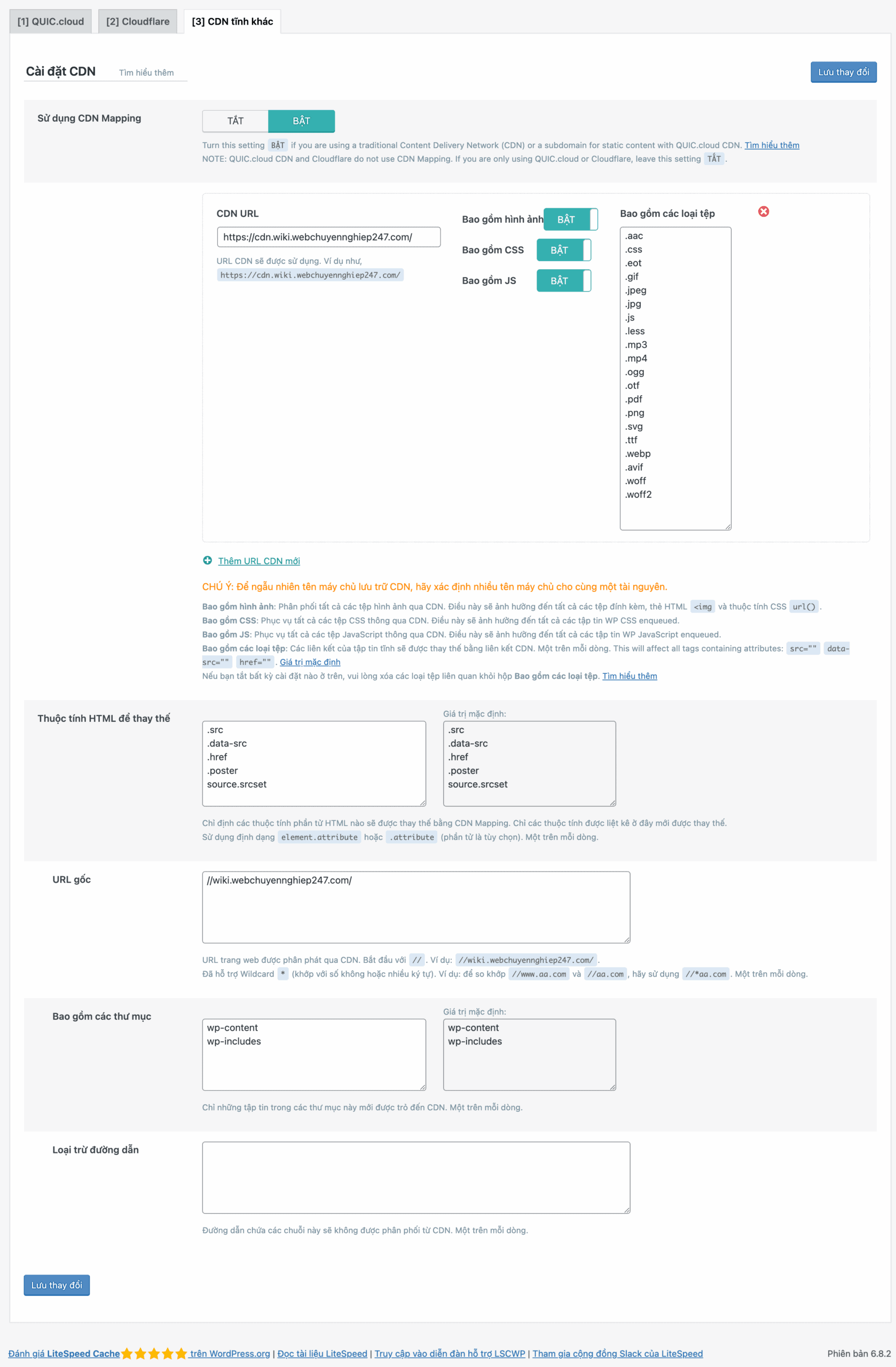
quản lý CDN trong litespeed cache
Sau khi thử nhiều giải pháp, mình chọn BunnyCDN vì những lý do sau:
- Tốc độ vượt trội về Việt Nam: BunnyCDN có máy chủ đặt tại TP.HCM và Hà Nội, giúp nội dung được phân phối trực tiếp từ trong nước. Điều này giảm độ trễ (latency) đáng kể, đặc biệt với người dùng Việt Nam.
- Giá cả hợp lý: BunnyCDN hoạt động theo mô hình trả tiền theo dung lượng (pay-as-you-go), chi phí rẻ hơn nhiều so với các CDN cao cấp khác nhưng vẫn đảm bảo chất lượng.
- Độ ổn định cao: Hệ thống của BunnyCDN có khả năng cân bằng tải tốt, uptime gần như 100%, phù hợp cho cả website doanh nghiệp và thương mại điện tử.
- Tích hợp dễ dàng với WordPress: BunnyCDN có thể kết nối trực tiếp thông qua plugin hoặc cấu hình thủ công trong LiteSpeed Cache → CDN, rất tiện lợi.
>> Tham khảo: Hướng dẫn cài đặt BunnyCDN
Tối ưu hoá hình ảnh
Tương tự Tối ưu hình ảnh mình chọn ShortPixel thay vì QUIC.cloud – một dịch vụ nén ảnh chuyên biệt và hiệu quả hơn.
Vì sao chọn ShortPixel?
- Chất lượng ảnh tốt hơn: ShortPixel có nhiều chế độ nén (Lossy, Glossy, Lossless), giúp giảm dung lượng mạnh mà vẫn giữ được độ nét cao.
- Định dạng hiện đại: Tự động chuyển đổi ảnh sang WebP và AVIF – những định dạng được Google khuyến khích để cải thiện tốc độ và SEO.
- Tối ưu hàng loạt: Cho phép nén hàng loạt ảnh sẵn có trong thư viện Media, rất tiện khi website đã có nhiều nội dung.
- Không phụ thuộc vào QUIC.cloud: Với ShortPixel, bạn có thể dùng CDN riêng (như BunnyCDN) mà không cần qua hệ thống của LiteSpeed.
Tối ưu trang
1. Cài đặt CSS
Trong phần Cài đặt CSS, bạn chỉ nên bật “Nén CSS” (CSS Minify) và “Kết hợp CSS” (CSS Combine).
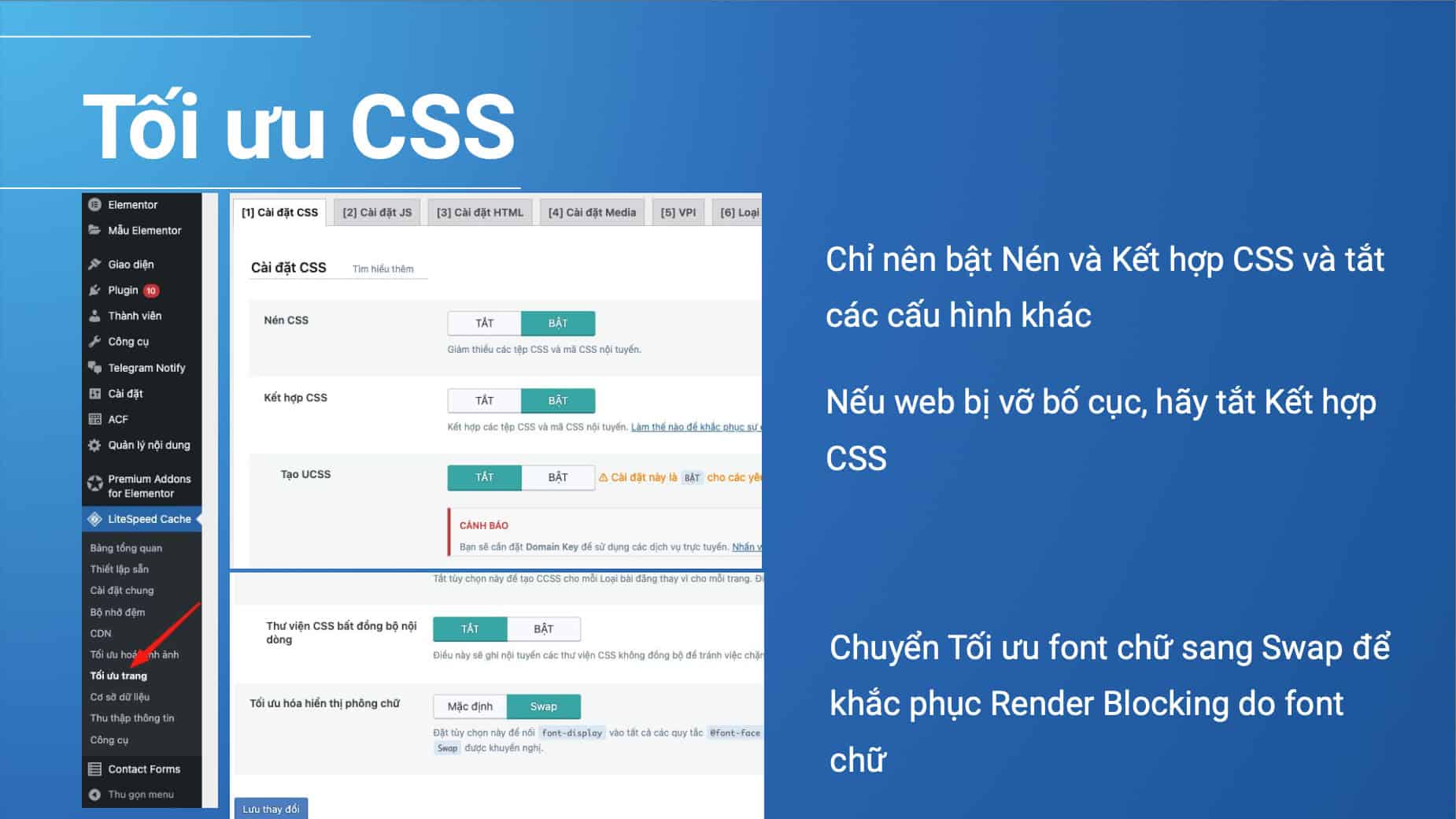
cấu hình Cài đặt CSS
- Nếu website bị vỡ bố cục sau khi bật, bạn nên tắt “Kết hợp CSS” để khắc phục.
- Để giải quyết lỗi Render Blocking do font chữ, bạn hãy chuyển “Tối ưu hiển thị phông chữ” (Font Display Optimization) sang “Swap”.
2. Cài đặt Javascripts
Tương tự với CSS, trong phần Tối ưu Javascripts (JS), bạn chỉ nên bật “Nén JS” (JS Minify) và “Kết hợp JS” (JS Combine).
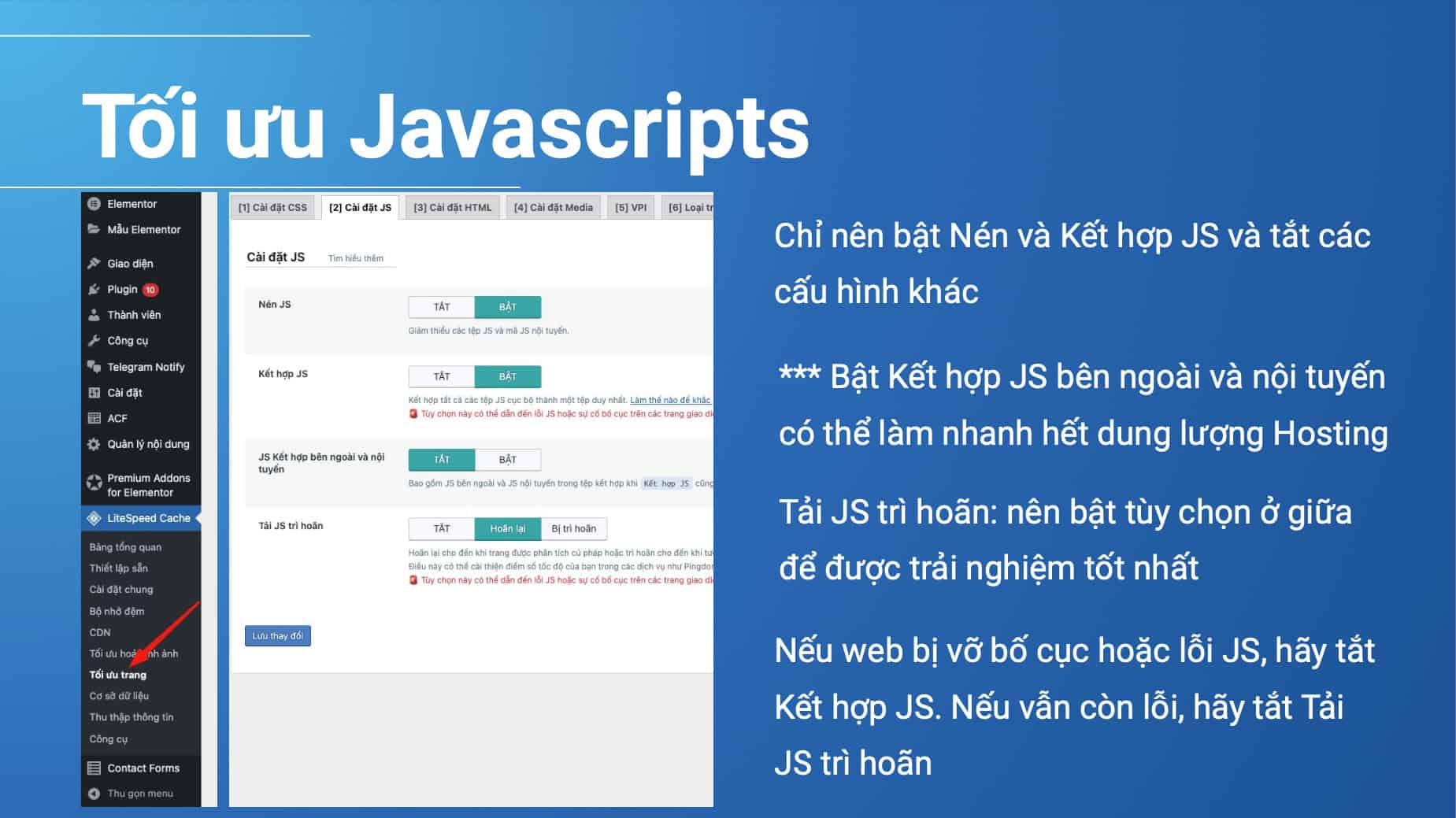
Cài đặt Javascripts
- Lưu ý: Bật “Kết hợp JS bên ngoài và nội tuyến” có thể làm đầy dung lượng Hosting nhanh chóng.
- Tính năng “Tải JS trì hoãn” (JS Defer) có thể cải thiện trải nghiệm người dùng, bạn có thể cân nhắc bật. Nếu website bị lỗi bố cục hoặc JS, hãy tắt các tính năng này.
Tối ưu Javascripts giúp cải thiệnđiểm số trên PageSpeed Insights
3. Cài đặt HTML
Trong phần Tối ưu HTML (HTML), bạn nên bật “Nén HTML” (HTML Minify) và “Tải nạp DNS” (DNS Pre-fetch).
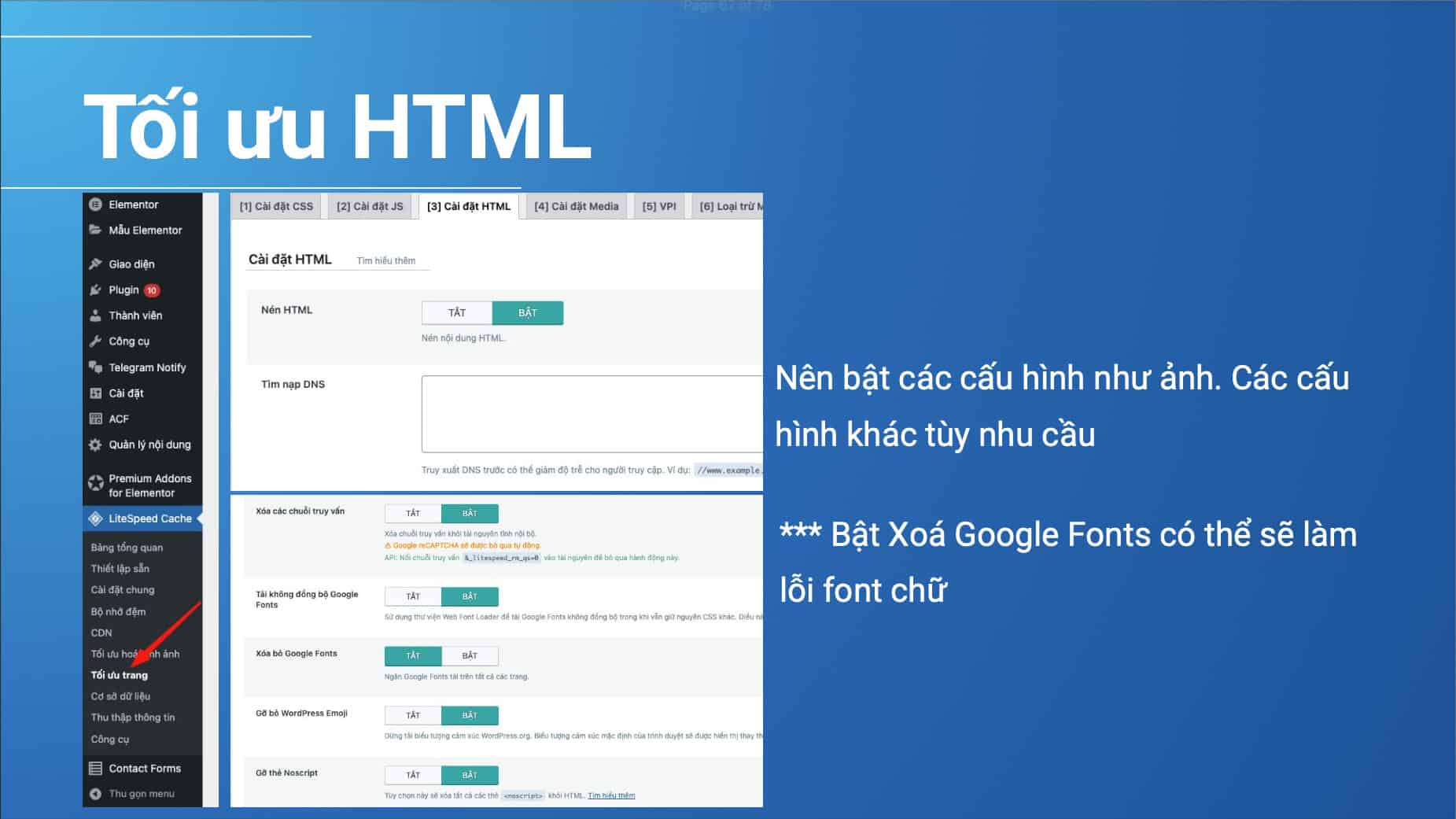
Cài đặt tối ưu HTML
- Bạn có thể bật “Xóa Google Fonts” (Remove Google Fonts), tuy nhiên, hãy kiểm tra lại website vì nó có thể làm lỗi font chữ.
4. Cài đặt Media
Trong phần Tối ưu Hình ảnh, Media (Media), bạn nên bật “Lazy Load hình ảnh” (Lazy Load Images), “Trình giữ chỗ đáp ứng” (Responsive Placeholder) và “Lazy Load Iframes”.
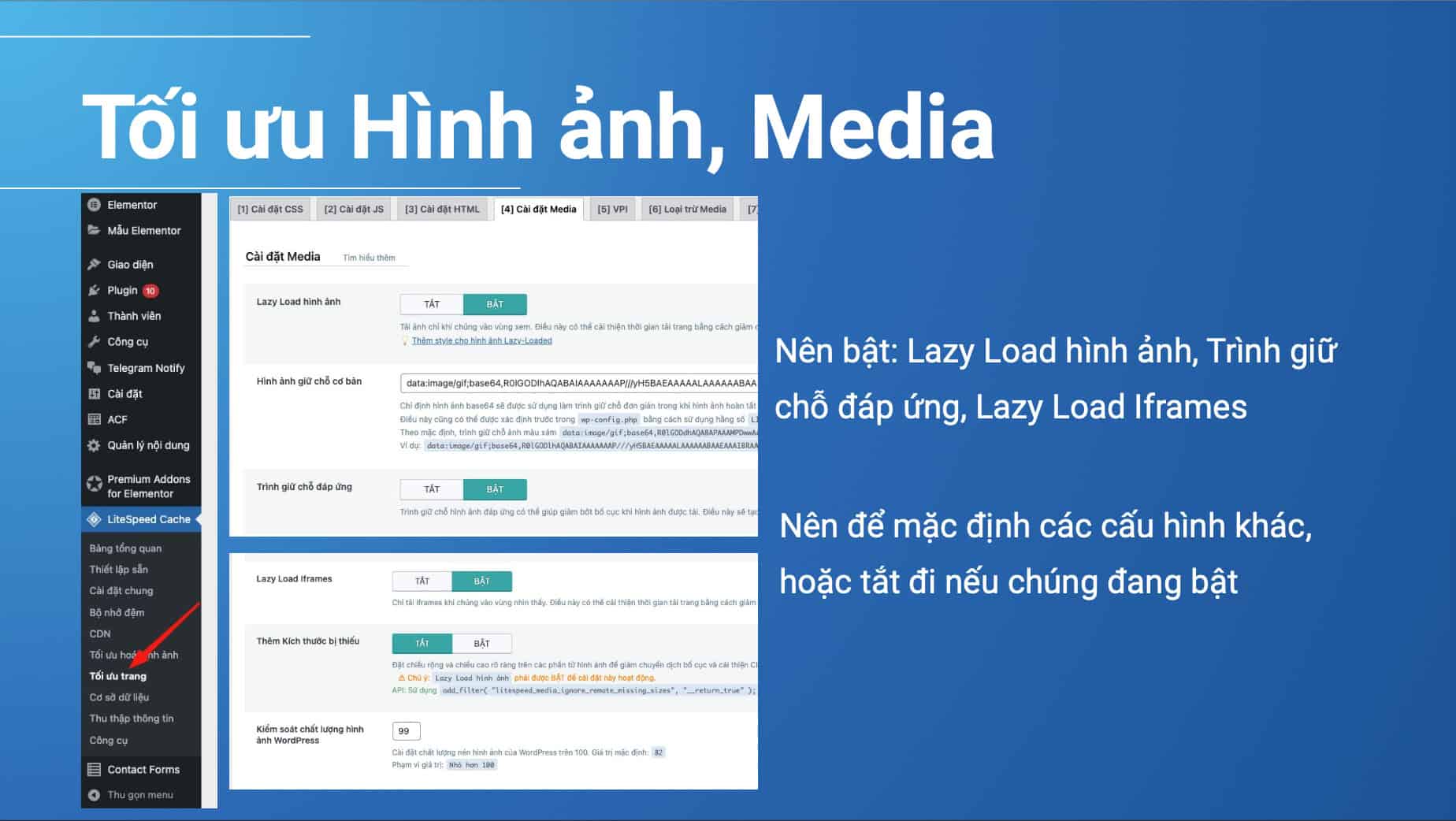
Cài đặt Media, tối ưu hình ảnh
5. Loại trừ Media
- Để đạt điểm LCP (Largest Contentful Paint) cao trên Google PageSpeed Insights, bạn phải loại trừ các hình ảnh LCP khỏi Lazy Load. Có 3 cách để làm điều này:
- Nhập link hình ảnh không muốn lazy load.
- Nhập html class của hình ảnh không muốn lazy load.
- Nhập class của thẻ HTML chứa hình ảnh không muốn lazy load.
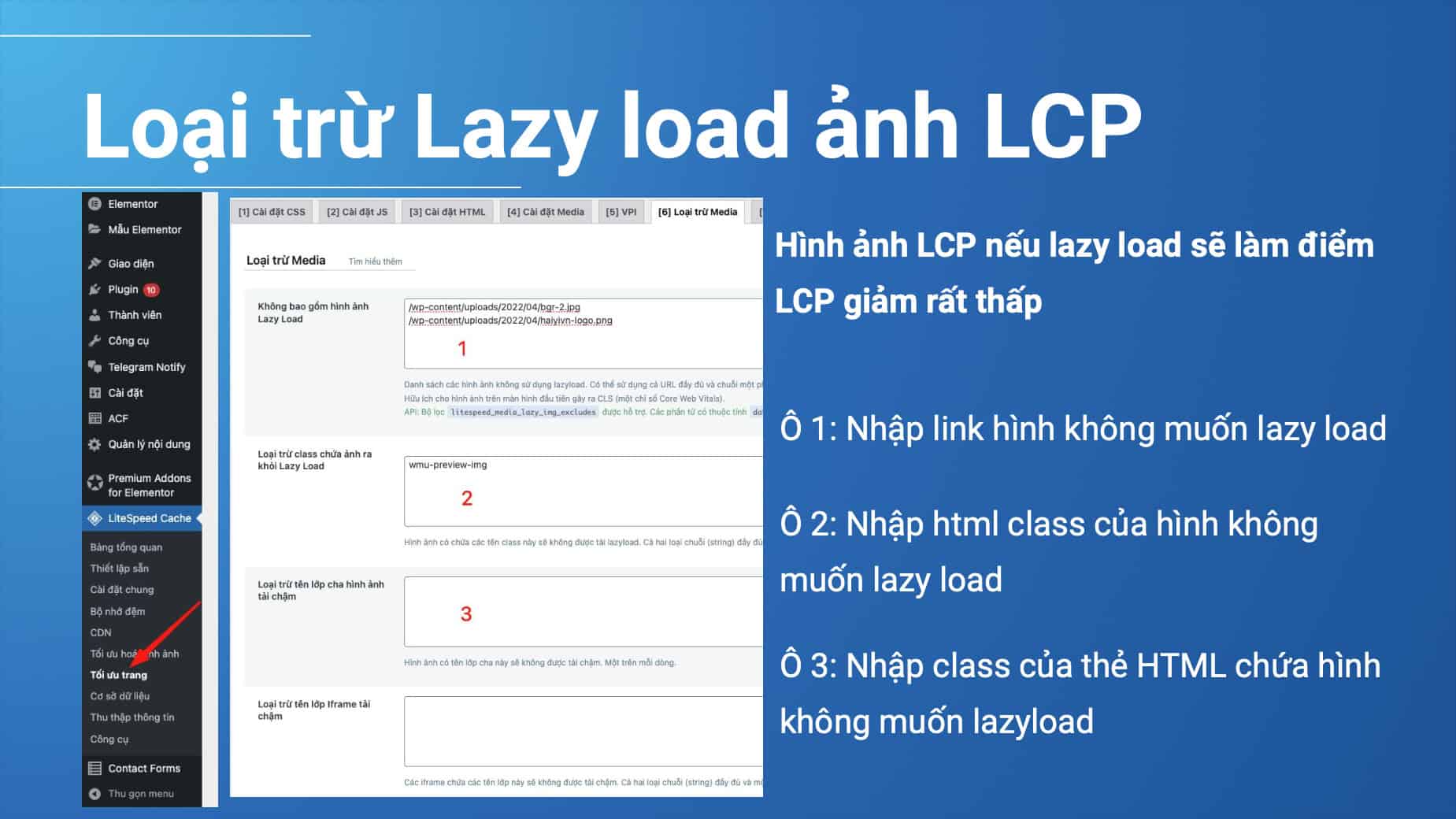
loại trừ các hình ảnh LCP khỏi Lazy Load
Cơ sở dữ liệu
Đây là tính năng quan trọng giúp dọn dẹp cơ sở dữ liệu WordPress, giảm dung lượng lưu trữ, từ đó cải thiện hiệu năng tổng thể và hỗ trợ SEO.
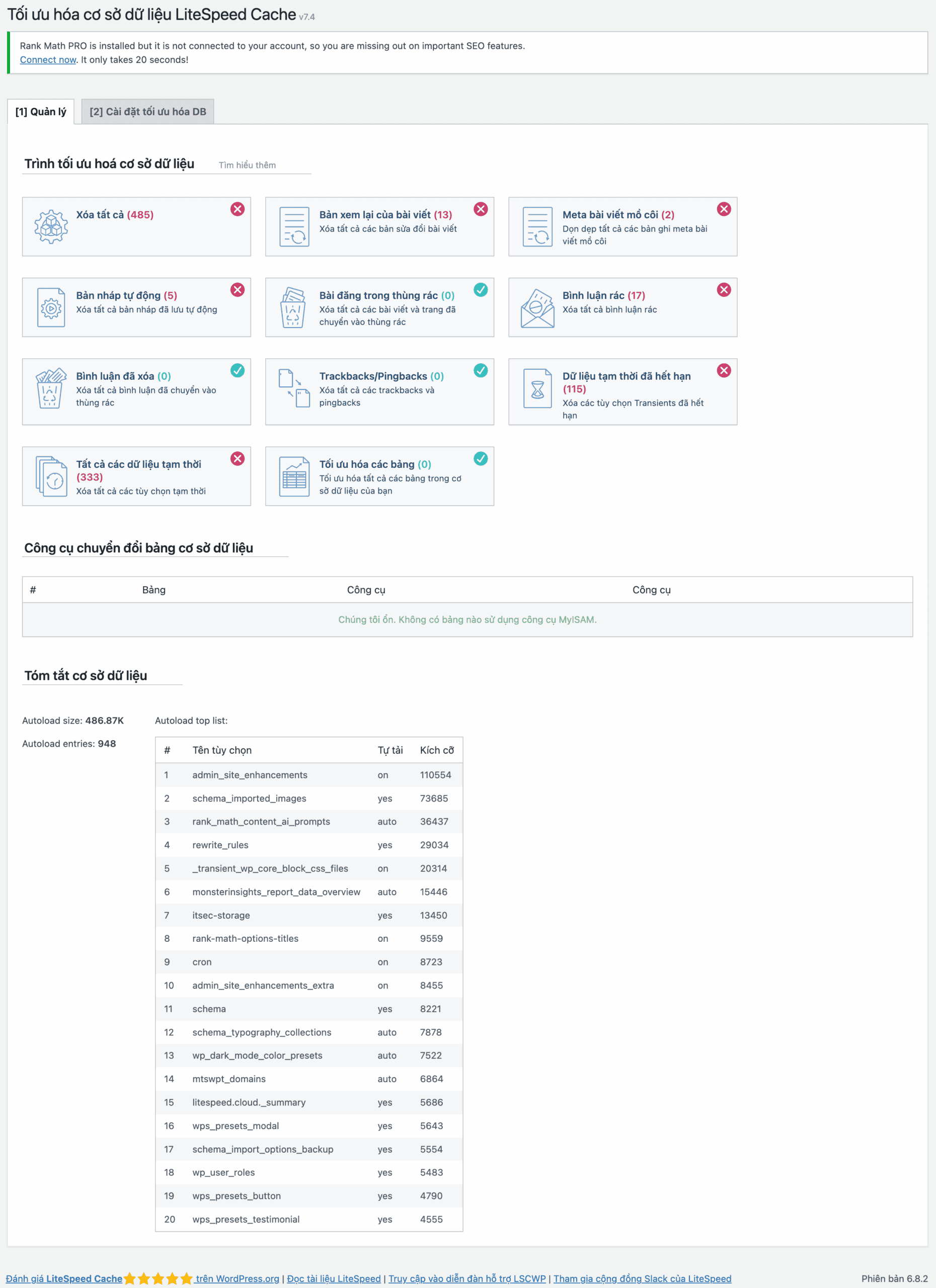
Tối ưu hóa cơ sở dữ liệu với LiteSpeed Cache
Trong LiteSpeed Cache → Database, bạn sẽ thấy nhiều tùy chọn hữu ích:
- Clean All Revisions: Xóa các bản lưu nháp (revisions) của bài viết không cần thiết.
- Clean Auto Drafts: Loại bỏ bản nháp tự động do WordPress tạo ra.
- Clean Trashed Posts: Xóa hoàn toàn bài viết/trang đã đưa vào thùng rác.
- Optimize Tables: Tối ưu cấu trúc bảng trong database để tăng tốc truy vấn.
- Clean Expired Transients: Xóa các transient (bộ nhớ tạm) đã hết hạn, thường do plugin hoặc theme tạo ra.
- Clean Pingbacks/Trackbacks: Loại bỏ thông tin pingback/trackback không còn giá trị.
- Clean Spam/Trashed Comments: Xóa các bình luận spam hoặc bị xóa khỏi hệ thống.
Cài đặt tối ưu hóa DB
- Số bản sửa đổi tối đa (0): Chỉ định số lượng các bản sửa đổi gần đây nhất cần giữ lại khi dọn dẹp các bản sửa đổi.
- Revisions Max Age (0): Các bản sửa đổi mới hơn nhiều ngày này sẽ được giữ lại khi dọn dẹp các bản sửa đổi.
Thu thập thông tin
Đây là công cụ tự động “thu thập” và làm mới bộ nhớ đệm của website, giúp người dùng luôn truy cập được nội dung nhanh nhất mà không phải chờ cache được tạo lại thủ công.
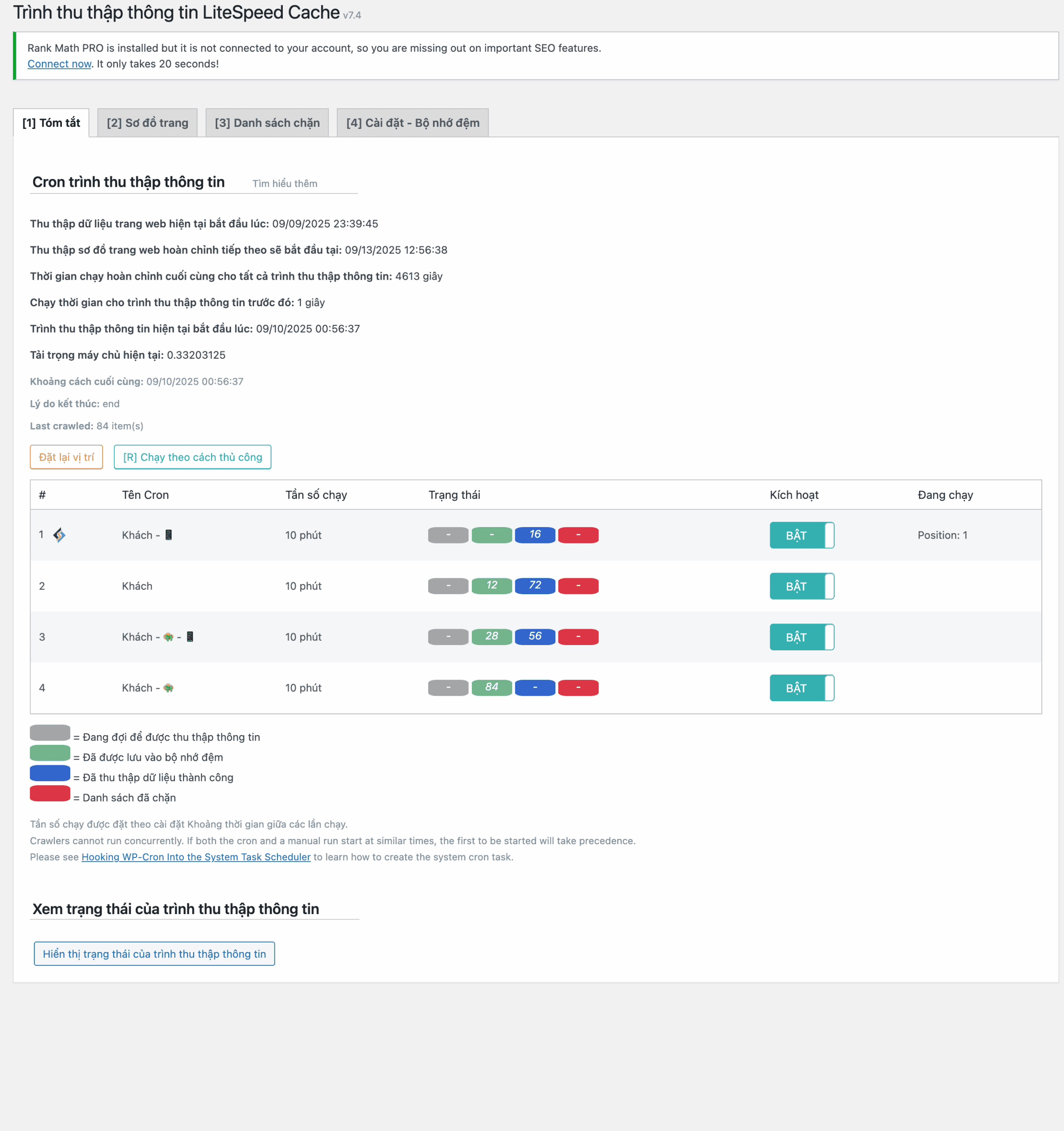
Tính năng Thu thập thông tin (Crawler) trong LiteSpeed Cache
Cơ chế hoạt động của Crawler
- Crawler sẽ tự động quét (crawl) các URL trên website dựa trên sitemap hoặc danh sách URL có sẵn.
- Khi crawler chạy, nó sẽ tạo hoặc làm mới cache cho từng trang, đảm bảo khi người dùng truy cập thì dữ liệu đã sẵn sàng.
- Việc này giúp hạn chế tình trạng first visitor penalty – tức khách truy cập đầu tiên phải chờ cache được khởi tạo.
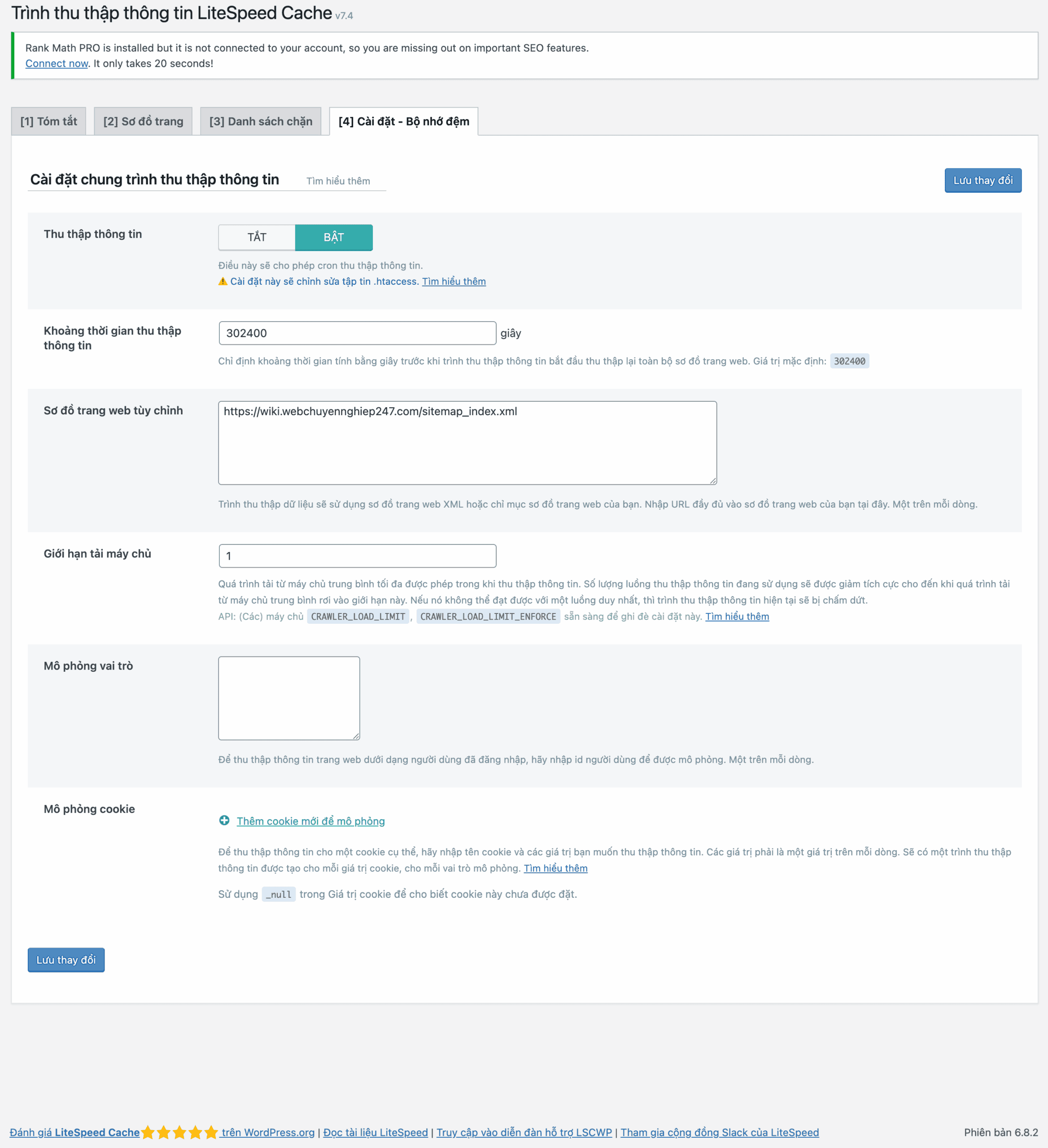
Cài đặt chung trình thu thập thông tin
Lợi ích của Crawler đối với SEO và hiệu năng
- Tốc độ phản hồi nhanh hơn: Người dùng luôn được phục vụ trang đã cache sẵn.
- Cải thiện Core Web Vitals: Giảm TTFB (Time To First Byte), giúp điểm PageSpeed cao hơn.
- Ổn định cho website lớn: Các trang ít truy cập vẫn được cache định kỳ.
- Tốt cho SEO: Googlebot và các công cụ tìm kiếm truy cập website nhanh hơn, từ đó tăng khả năng index và cải thiện thứ hạng.
Công cụ (Toolbox)
Trong phần Công cụ ==> dọn dẹp để Quản lý Cache hiệu quả, bạn nên ưu tiên sử dụng tính năng “Xóa cache theo URL” (Purge cache by URL) thay vì “Xóa tất cả cache” (Purge All) nếu bạn chỉ thay đổi một vài trang. Điều này giúp tránh việc làm ảnh hưởng đến cache của toàn bộ website và giúp website tải nhanh hơn cho các truy cập còn lại.
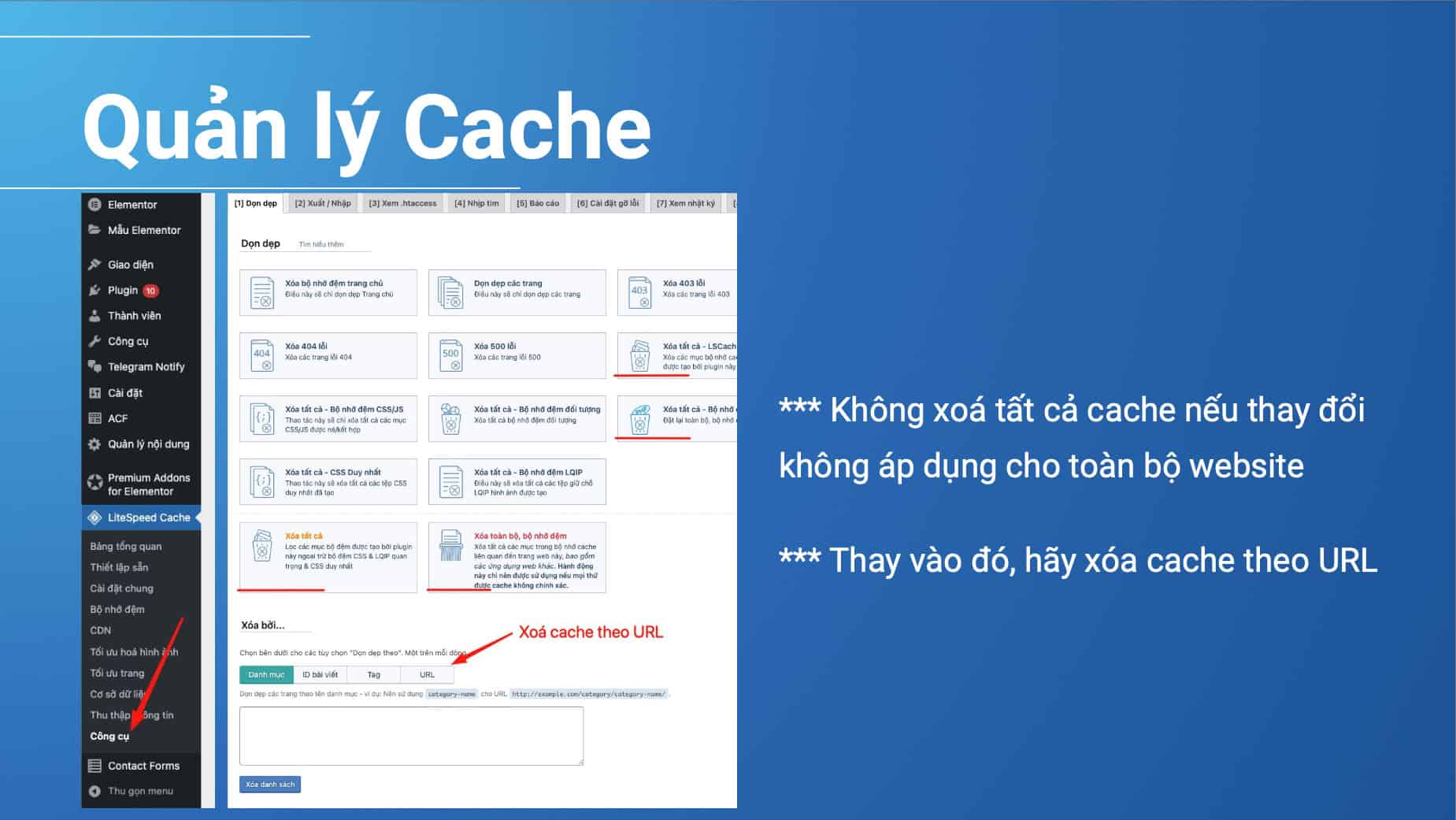
Quản lý Cache
Kết luận
Việc tối ưu hóa website bằng LiteSpeed Cache không chỉ giúp trang web của bạn chạy nhanh hơn mà còn là một chiến lược SEO hiệu quả. Khi trang web tải nhanh, Google sẽ “thích” bạn hơn và xếp hạng bạn cao hơn. Đồng thời, người dùng cũng sẽ có trải nghiệm tốt hơn, ở lại trang lâu hơn và giảm tỷ lệ thoát.
Hãy nhớ rằng, tốc độ chính là lợi thế cạnh tranh của bạn. Áp dụng các cài đặt đơn giản nhưng mạnh mẽ này sẽ giúp bạn vượt qua đối thủ và từng bước đưa website lên top Google một cách bền vững.